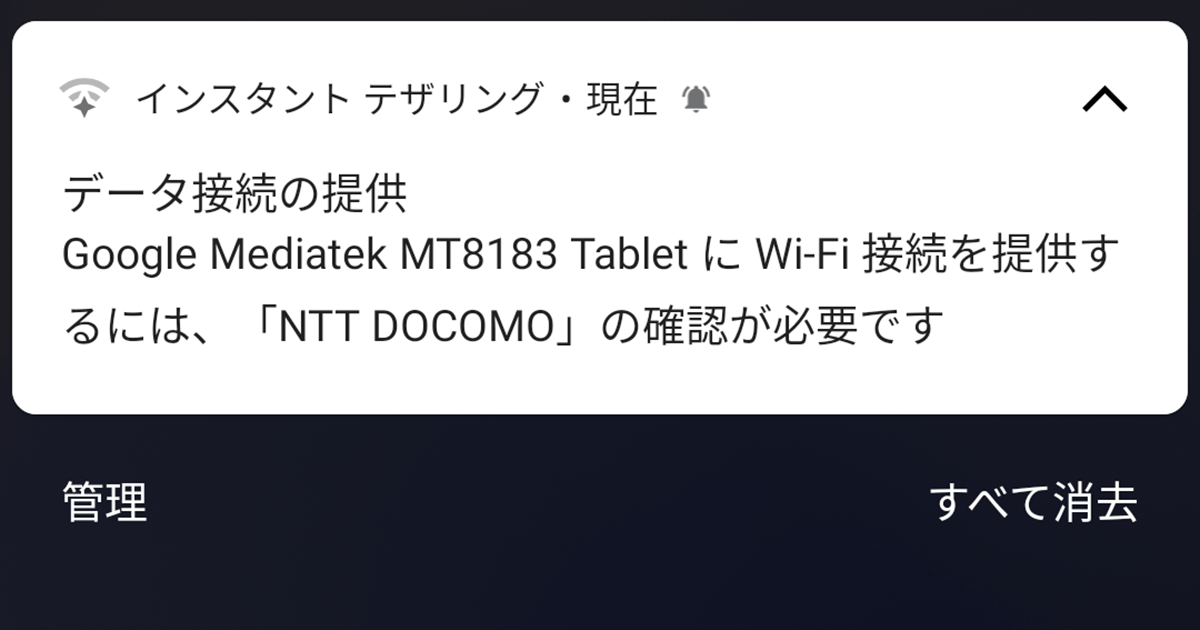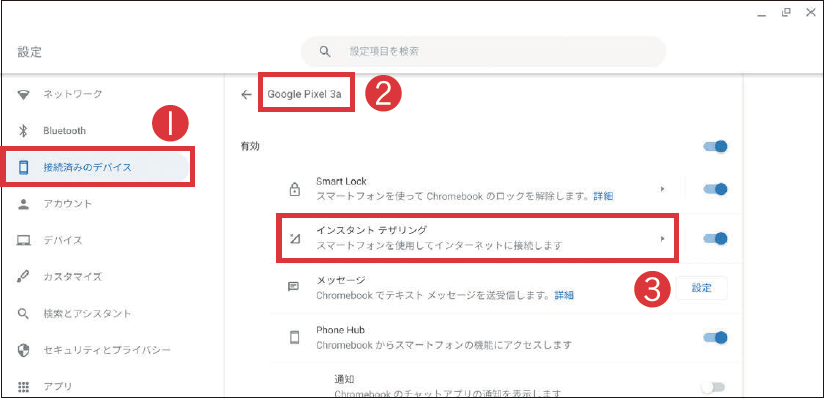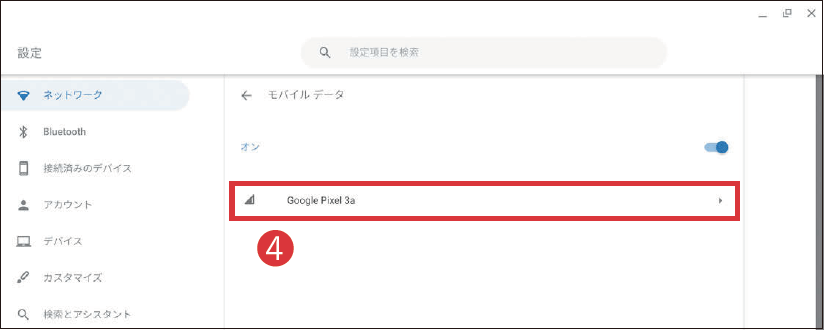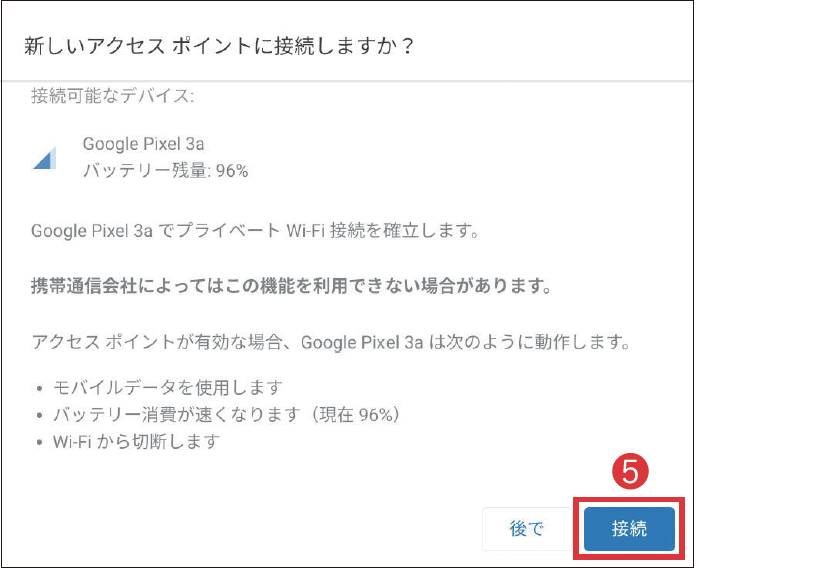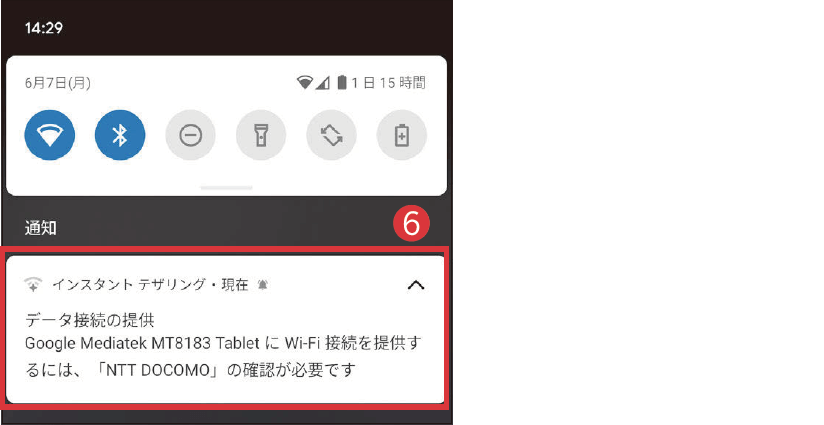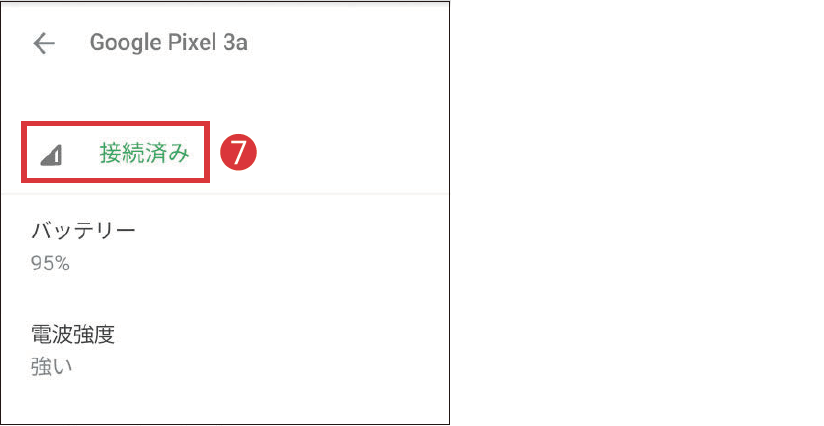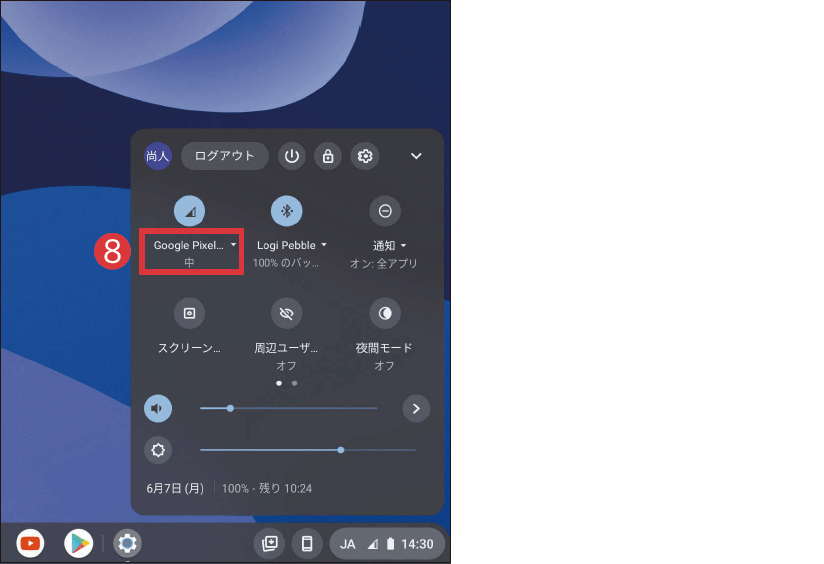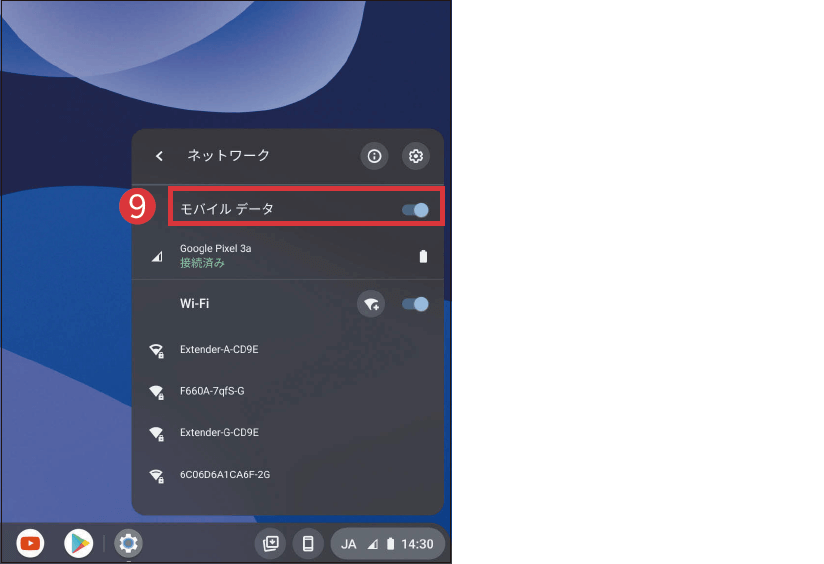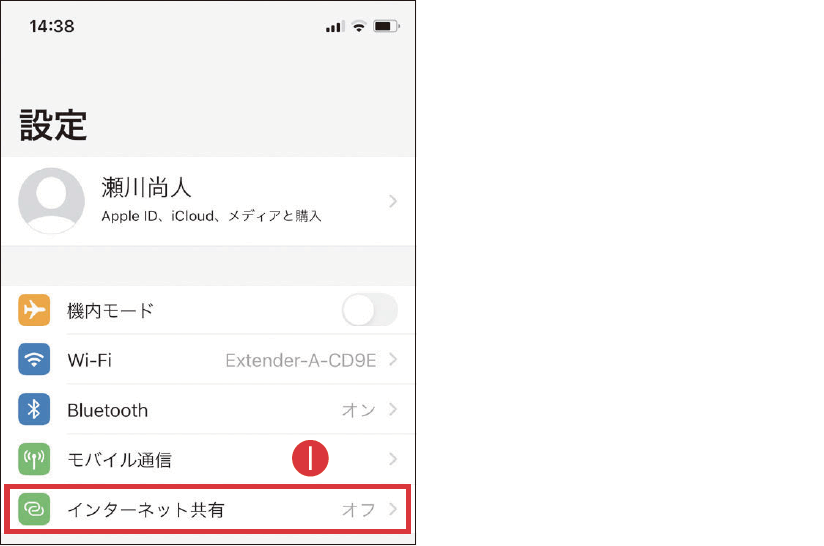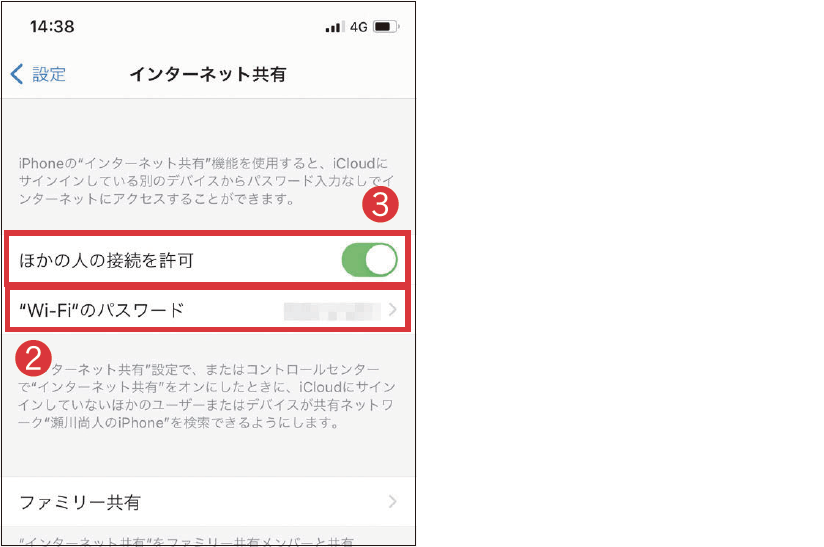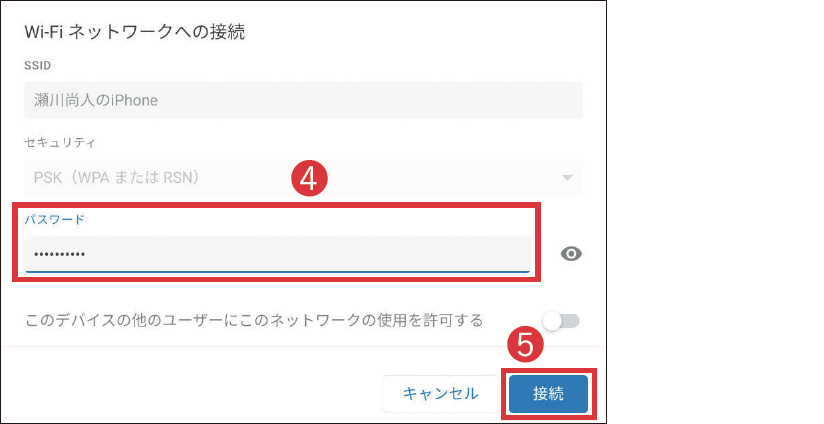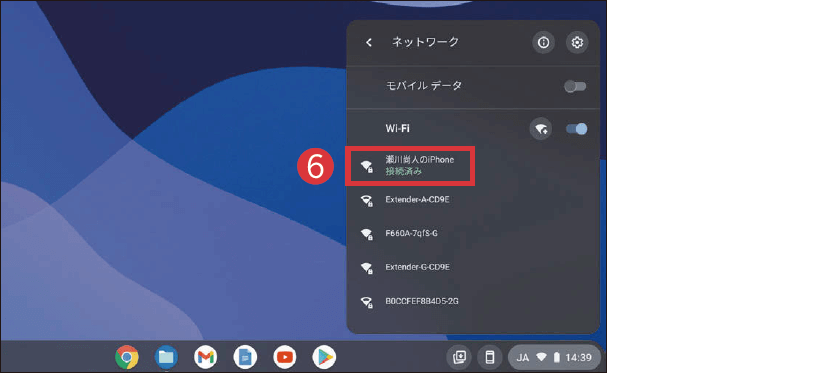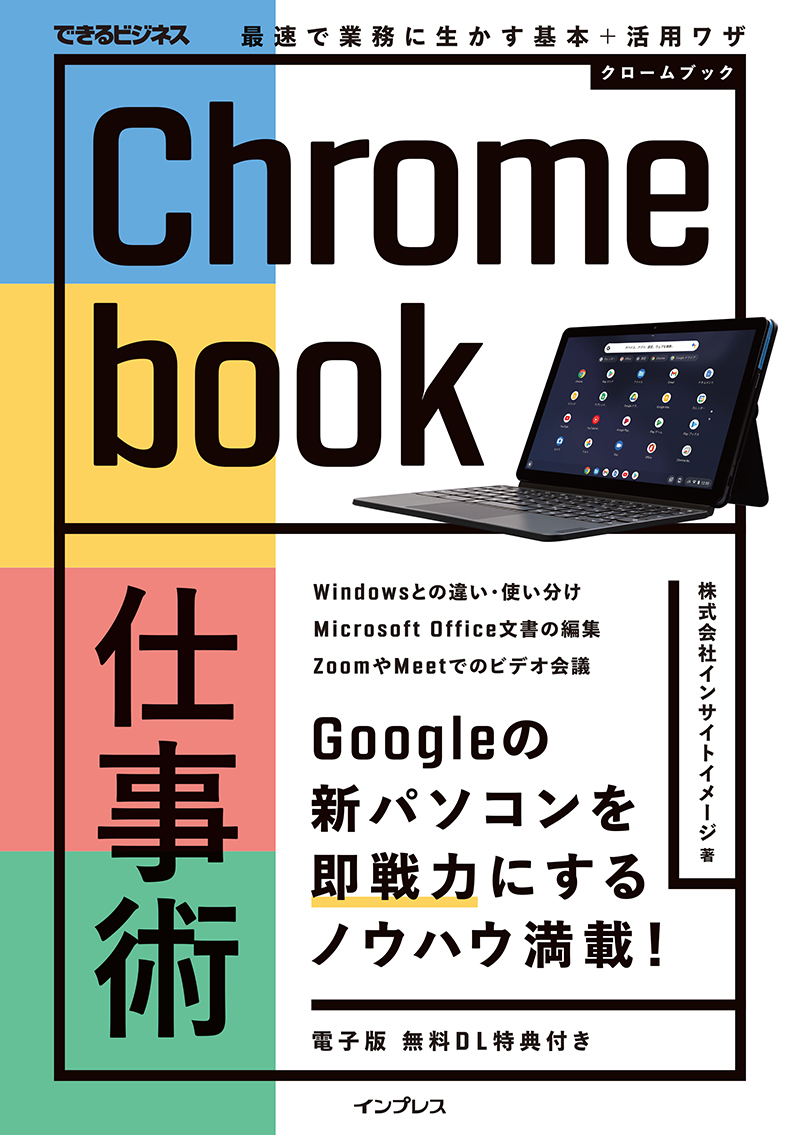外出先ではスマホのテザリングでネット接続
機能名:
AndroidならChromebookから操作可能
外出先などでWi-Fiが利用できないときに便利なのが、スマートフォンの「テザリング」機能です。テザリングとは、スマートフォンのモバイル回線によるデータ通信を、ノートパソコンやタブレットなど、ほかのデバイスでのインターネット接続に利用する機能を指します。
テザリングはChromeboookでも利用でき、スマートフォンとの接続にはWi-Fiを利用します。Chromebookの一部機種には、本体にSIMカードを装着してモバイル通信ができるものも存在しますが、そうではない機種でも外出先でのネット接続が可能になるので、非常に便利です。
さらに、スマートフォンのOSがAndroidで、Chromebookと連携した状態であれば、「インスタントテザリング」が利用できます。これはスマートフォンを操作することなく、Chromebookからテザリングを開始できる機能で、通常のテザリングよりもすばやくスマートフォンに接続することが可能です。
Androidでインスタントテザリングを利用する
あらかじめChromebookとAndroidスマートフォンを、同じGoogleアカウントで連携しておく。Chromebookの[設定]アプリで①[接続済みのデバイス]→②スマートフォンの機種名を順に表示すると、③[インスタントテザリング]という項目があるのでクリックする。
さらに④機種名をクリックする。
[新しいアクセスポイントに接続しますか?]と表示された。テザリングの注意点などを確認し、⑤[接続]をクリックする。
Androidスマートフォンに、⑥インスタントテザリングの開始を通知するメッセージが表示されるので、確認しておく。
接続が完了すると、Chromebookの[設定]アプリに⑦「接続済み」と表示される。
ステータストレイを表示すると、通常はWi-Fi接続が表示される部分に、テザリング中のスマートフォンの情報が表示される。テザリングを終了(切断)するには、⑧機種名の部分をクリックしよう。
⑨[モバイルデータ]をオフにするとテザリングを終了する。次回以降は[設定]アプリを表示しなくても、ステータストレイまたはPhone Hubからテザリングを開始することが可能だ。
iPhoneではiPhone側から操作する
手持ちのスマートフォンがiPhoneの場合、インスタントテザリングの機能は利用できません。以下の手順のように、iPhone側からテザリングの機能をオンにし、ChromebookからWi-Fiで接続するようにしましょう。iOSでは、テザリングのことを「インターネット共有」と表現します。
なお、Androidスマートフォンでインスタントテザリングが利用できない場合は、スマートフォン側からテザリングをオンにします。スマートフォンで[設定]アプリを起動し、[ネットワークとインターネット]→[アクセスポイントとテザリング]→[Wi-Fiアクセスポイント]を順にタップし、Wi-Fiのパスワードを設定してテザリングをオンにしましょう。
加えて、AndroidスマートフォンとiPhoneに共通する注意点として、契約している通信キャリアのプランによっては、テザリングがオプションになっているケースもあります。テザリングが利用できるプランかどうか、あらかじめ通信キャリアの契約内容を確認してください。また、毎月の通信量に制限があるプランでは、テザリング中の作業で多く消費しすぎないように気をつけてください。
iPhoneでテザリングを利用する
iPhoneで[設定]アプリを起動し、①[インターネット共有]をタップする。表示されていない場合は[モバイル通信]内を確認しよう。
②["Wi-Fi"のパスワード]で、ChromebookからWi-Fi接続をするときのパスワードを設定する。その後に③[ほかの人の接続を許可]をオンにしよう。
Chromebookのステータストレイや[設定]アプリから、アクセスポイントとしてiPhoneを選択する。このときのSSID(アクセスポイント名)は、iPhoneに設定した名前になっている。初回は上記の画面となるので、④で設定したパスワードを⑤に入力して⑥[接続]をクリックする。
⑥iPhoneにWi-Fiで接続したことを確認できた。テザリングを終了するには、ほかのWi-Fiに接続し直すか、iPhone側で[ほかの人の接続を許可]をオフにすればよい。
Chromebookの使いこなしを「ビジネス視点」で解説!
Chromebook仕事術 最速で業務に生かす基本+活用ワザ(できるビジネス)
- 著者:株式会社インサイトイメージ
- 定価:1,848円(本体 1,680円+税10%)
- ページ数:176ページ
- ISBN:978-4-295-01177-4